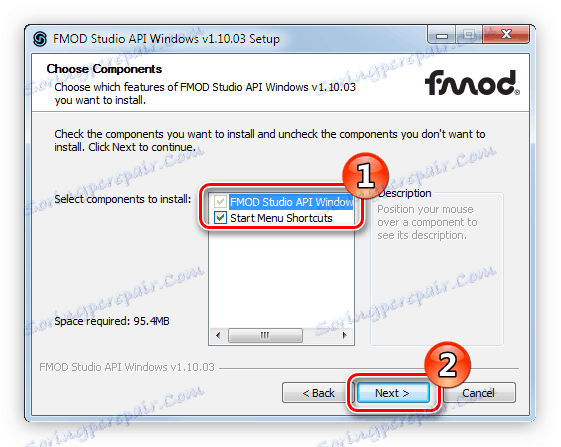Как да се определи fmod.dll проблем
Много програми и игри за извеждането на аудио файлове използват софтуерен пакет API FMOD Studio. Ако нямате или някои библиотеки са повредени, може да получите грешка при стартиране на приложения "Неуспешно стартиране на FMOD. Необходимият компонент липсва: fmod.dll. Моля, инсталирайте отново FMOD . " Но преинсталирането на посочения пакет -
това е само един начин, а в статията ще има три.
съдържание
Грешки при fmod.dll
Самата грешка казва, че след като преинсталирате пакета от приложния програмен интерфейс FMOD Studio API, ще можете да се отървете от него. Но освен това можете да използвате отделната инсталация на библиотеката fmod.dll. Можете да го пуснете сами, след като го изтеглите от Интернет и използвате програмата, в която просто трябва да посочите името на желаната библиотека и натиснете няколко бутона.
Метод 1: Клиент на DLL-Files.com
Клиент на DLL-Files.com Е удобно приложение за изтегляне и инсталиране на динамични библиотеки. За да го използвате е много проста:
- След отваряне на програмата въведете името на библиотеката в полето за търсене.
- Търсете въведената заявка, като кликнете върху съответния бутон.
- От списъка на откритите библиотеки и най-често един, изберете този, който искате.
- На страницата, описваща избрания файл, кликнете върху бутона "Инсталиране" .
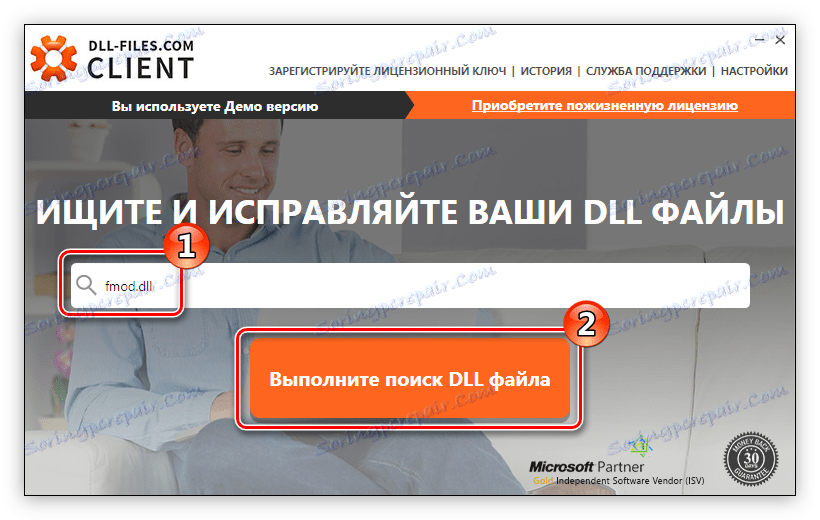
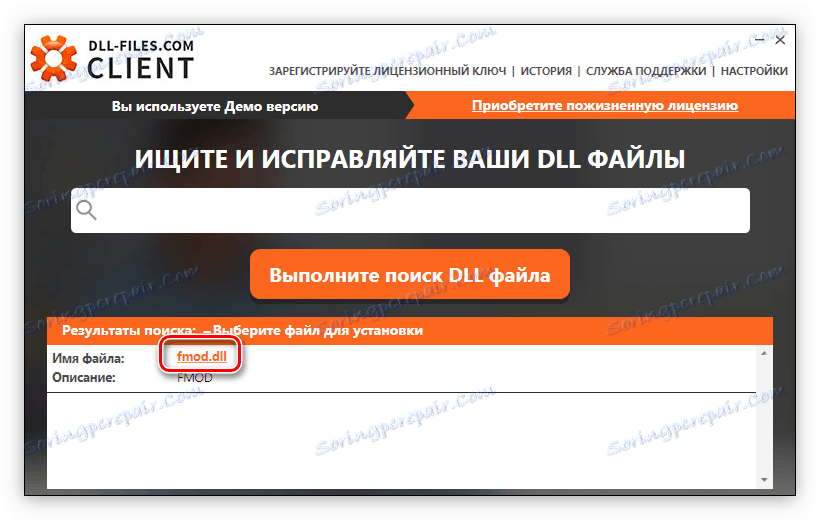
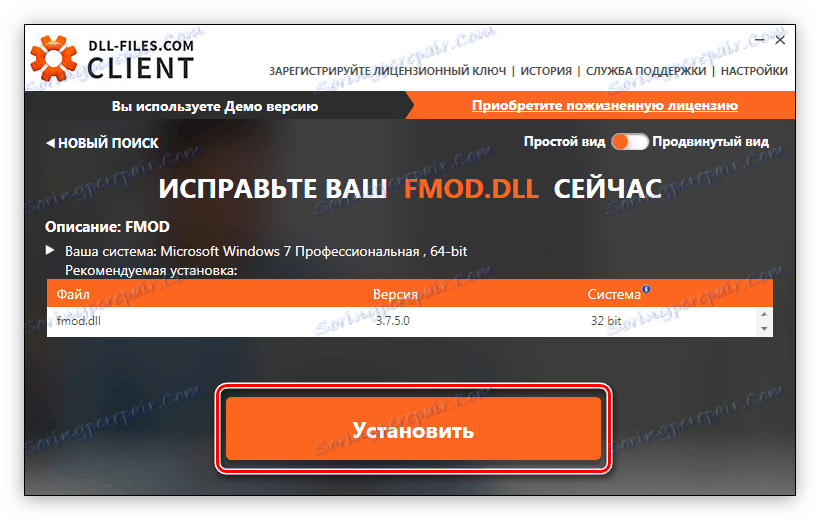
След като сте направили всички по-горе манипулации, инсталирате библиотеката fmod.dll в системата. След това всички приложения, които изискват това, ще започнат без грешка.
Метод 2: Инсталирайте API на FMOD Studio
Инсталирайки API на FMOD Studio, ще постигнете същия резултат като използвате програмата, представена по-горе. Но преди да започнете, трябва да изтеглите инсталатора.
- Регистрирайте се на уебсайта на програмиста. За целта въведете всички данни в съответните полета за въвеждане. Между другото, полето "Дружество" може да остане празно. След въвеждане кликнете върху бутона "Регистриране" .
- След това ще се появи писмо до вашия имейл, в което ще трябва да кликнете върху връзката.
- Сега въведете създадения профил, като кликнете върху "Вход" и въведете регистрационните данни.
- След това отидете на страницата за изтегляне на пакета FMOD Studio API. Можете да направите това на сайта, като кликнете върху бутона "Изтегляне" или като кликнете върху връзката по-долу.
- За да изтеглите инсталатора, просто кликнете върху бутона "Изтегляне" пред "Windows 10 UWP" (ако имате 10-а версия на операционната система) или "Windows" (ако имате друга версия).
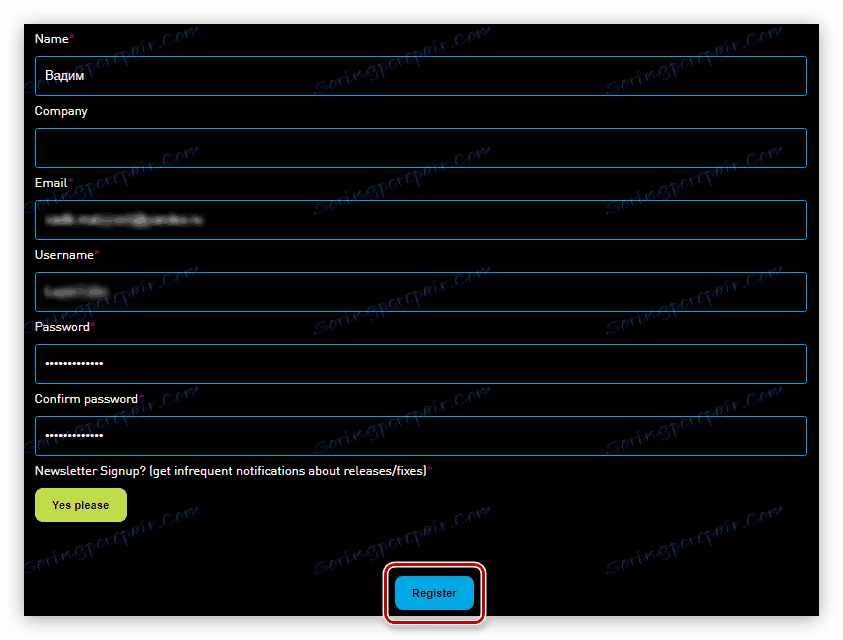
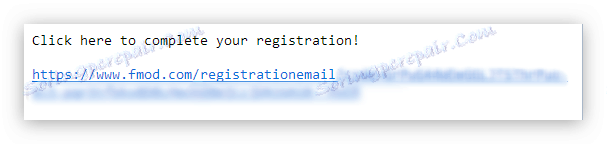
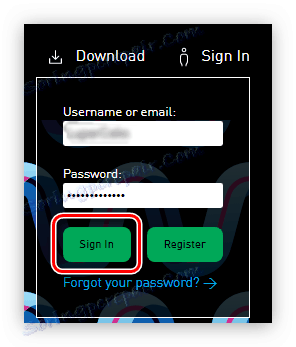
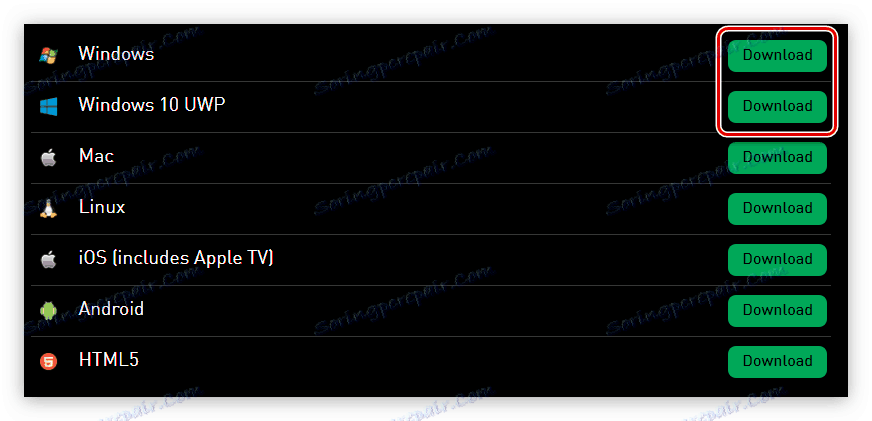
След като инсталационната програма бъде изтеглена на вашия компютър, можете да продължите директно към инсталирането на FMOD Studio API. Това се прави, както следва:
- Отворете папката с изтегления файл и го стартирайте.
- В първия прозорец кликнете върху "Напред>" .
- Приемете условията на лиценза, като кликнете върху бутона "Съгласен съм" .
- От списъка изберете компонентите API FMOD Studio, които ще бъдат инсталирани на компютъра, и кликнете върху "Next>" .
![избора на инсталираните компоненти в инсталатора на пакета fmod studio api]()
Забележка: Препоръчително е да оставите всички настройки по подразбиране, което гарантира пълна инсталация на всички необходими файлове в системата.
- В полето "Целева папка" посочете пътя до папката, на която ще бъде инсталиран пакетът. Имайте предвид, че можете да направите това по два начина: като въведете пътя ръчно или като използвате Explorer , кликнете върху бутона Преглед .
- Изчакайте, докато всички компоненти на опаковката бъдат поставени в системата.
- Кликнете върху бутона "Завършване", за да затворите прозореца на инсталатора.
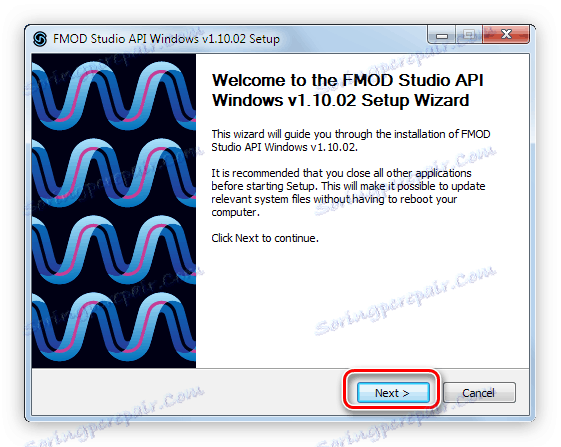
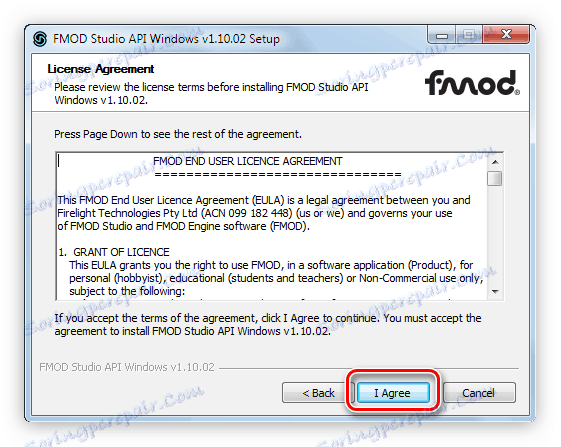
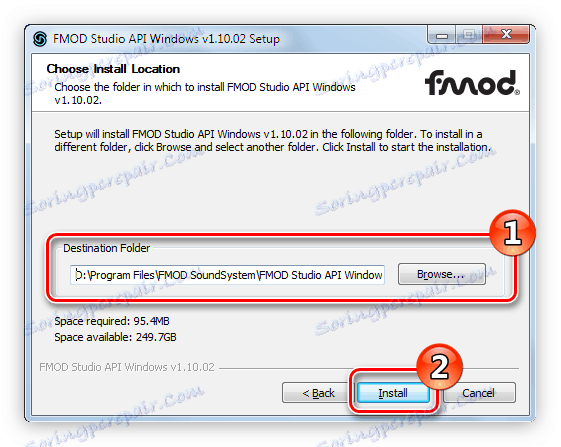
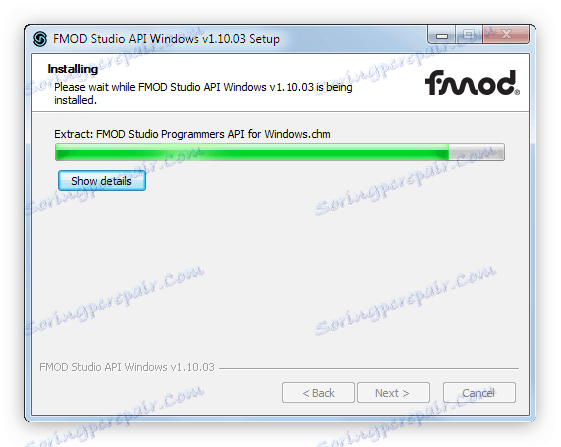
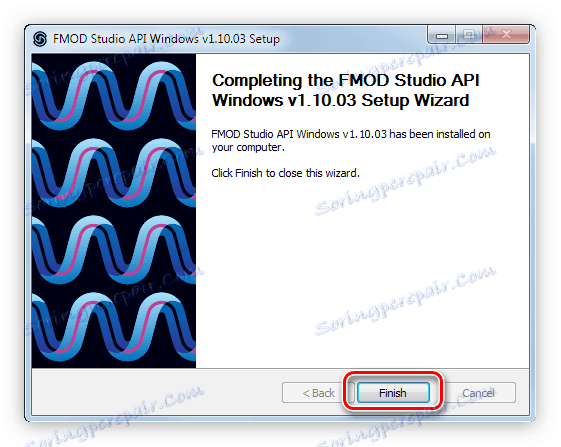
След като всички компоненти на пакета API FMOD Studio са инсталирани на компютъра, грешката ще изчезне и всички игри и програми ще работят без проблеми.
Метод 3: Изтеглете fmod.dll
За да решите проблема, можете самостоятелно да инсталирате библиотеката fmod.dll на вашата операционна система. За да направите това, трябва да направите следното:
- Изтеглете DLL файла.
- Отворете директорията с файла.
- Копирайте го.
- Отидете на "Explorer" в системната директория. Можете да намерите точното му местоположение от от тази статия ,
- Поставете библиотеката от буферната папка в отворена папка.
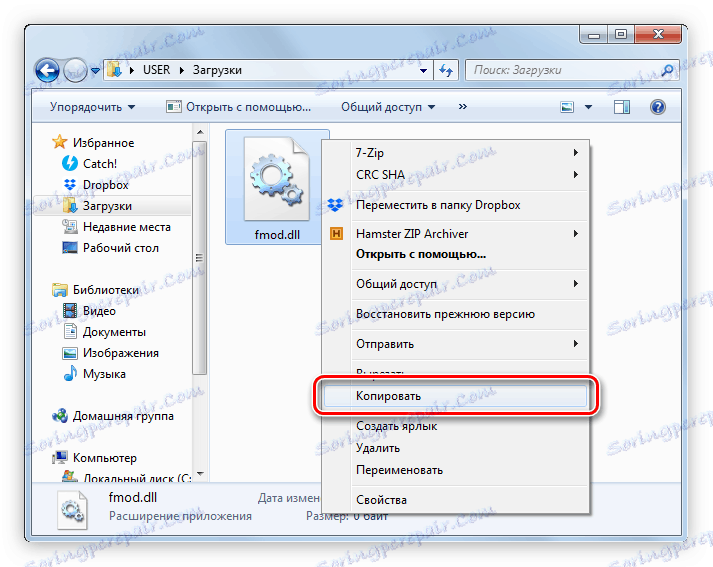
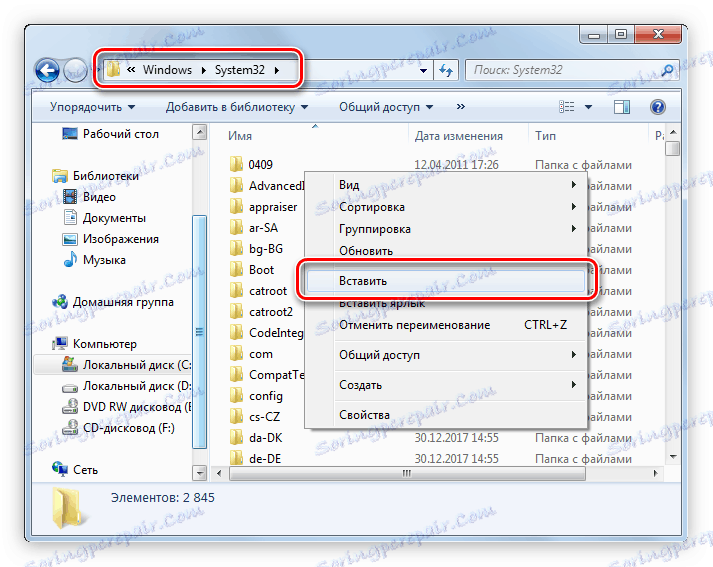
Ако след приключване на тази инструкция проблемът не изчезна, трябва да регистрирате DLL в операционната система. Подробни указания как да изпълните тази процедура можете да намерите в тази статия ,